皆さんこんにちは。
外出自粛期間中ということもあり、順調にレタッチの勉強、ことLightroomに関しては毎日毎日深堀りしています。こんなに一つの事を深堀りするのはいつ振りだろうかと考えてみましたが、思い当たりませんでした。これまでも、Lightroomに関するネタを書いてきました。今回も皆さんが察する通りのLightroomネタです。
今日は、Lightroomに於けるハイライトと白レベル、シャドウと黒レベルの違いについて 解説してみたいと思います。まずは、それぞれの単語について理解する必要があります。それぞれの単語を理解するのに便利なのがヒストグラムですね。このヒストグラムを用いて説明しようと思います。
https://daily-hot.work/2020/01/10/hisutoguram/目次
Lightroom それぞれの項目を簡単解説

Lightroomの使い方はどう?

ハイライトと白レベルの違いが分からないんだけど。なんなら、シャドウと黒レベルの違いも分からない。。。

確かに少し分かりづらいよね。じゃあ、今回はそれぞれの違いについてヒストグラムを用いて説明するね。

同じ悩みを抱えている人もいるから一緒に勉強しましょう!
Lightroom ハイライトについて
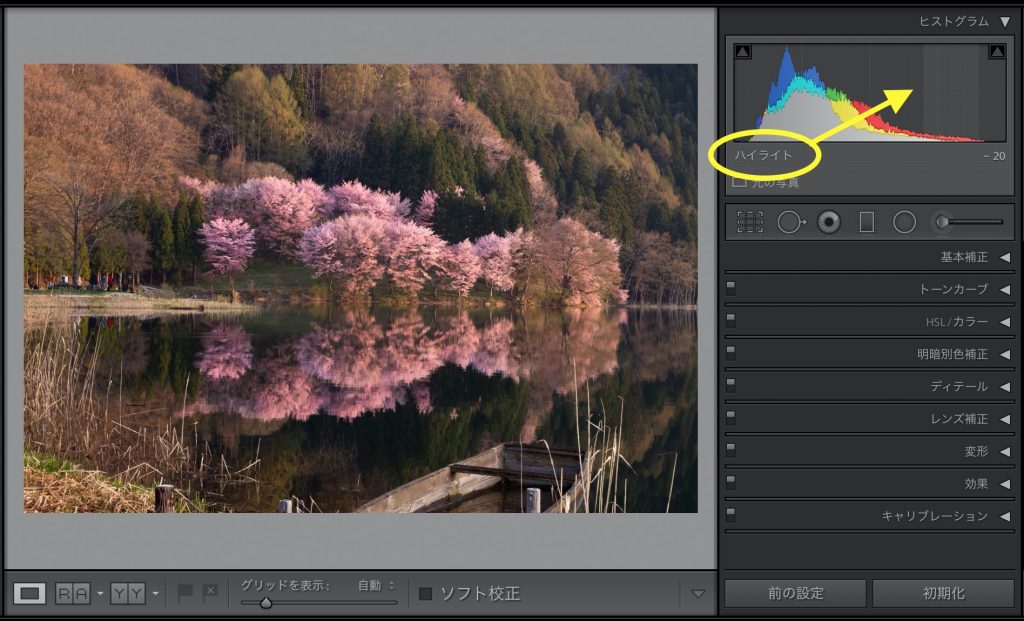
ハイライトとは、その画像の明るい部分全体を指します。白レベルに比べて少し暗い領域を表します。
Lightroom 白レベルについて

ハイライトは白レベルよりも少し暗い領域と説明した通り、白レベルは画像の最も明るい部分を指します。上の画像からも分かる通りハイライトよりも明るい領域を表しています。
Lightroom シャドウについて
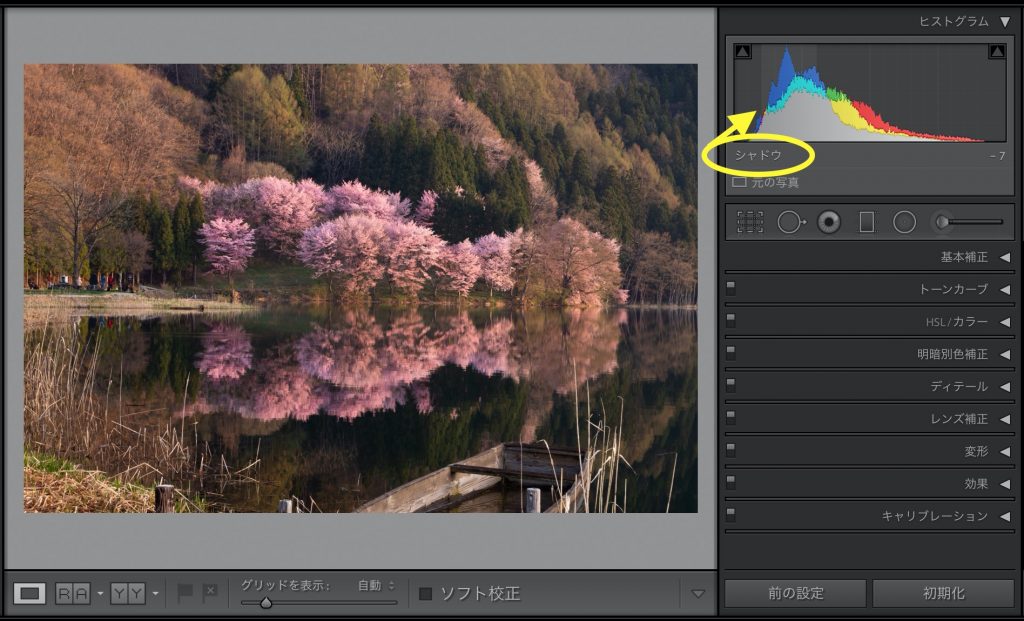
シャドウはその画像の暗い部分を指します。黒レベルよりも少し明るい領域を指します。
Lightroom 黒レベルについて
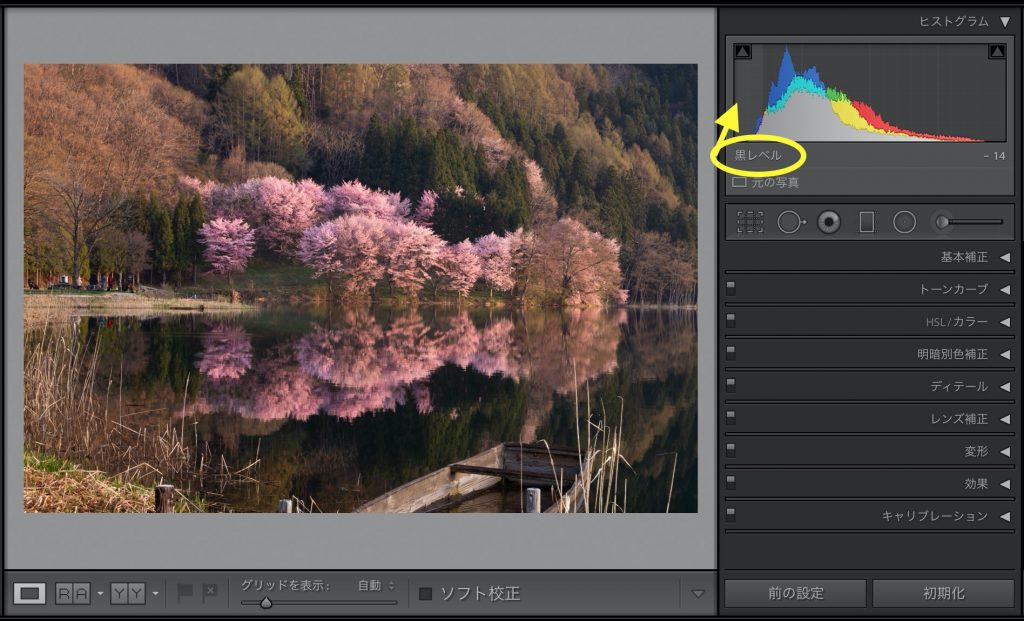
黒レベルはその画像の一番暗い領域を指します。
このようにヒストグラムを使用する事でそれぞれの違いが一目瞭然ですね。
Lightroom調整する際の有効シーン
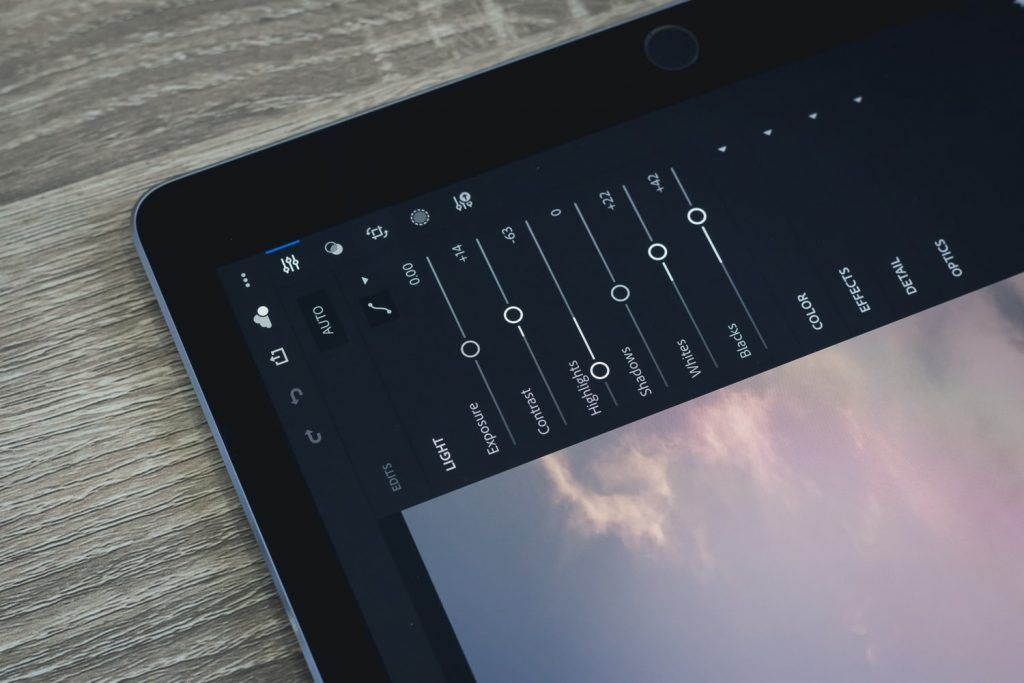
では、各項目をどう調整すれば上手くいくかって話をしようかと思います。やり方は人それぞれだとは思いますが、レタッチの上手な人達はヒストグラムを活用したり、お気に入りのプリセット(調整項目を保存してあるテンプレート)を使用して調整する場合が多いかと思います。
今回はレタッチが上手いかどうかは置いといて、僕のレタッチ方法でハイライト・白レベル・シャドウ・黒レベルをどのような時に調整するかを紹介したいと思います。
レタッチの際の基本的な考え方として、
ハイライト
ハイライトは白飛びしたディテール(細かい部分)を復元する際に役立ちます。例えば、晴天時の撮影で地上に露出を合わせた場合、空の露出が白飛びしたり露出オーバーになったりします。こんな時にレタッチにてハイライトを下げると空の露出が下がりディテールが復元します。
逆に空が露出アンダーの時にハイライトを上げてもその幾分明るくなりますが、その効果はマイナス補正した時に比べて少ない気がします。


ハイライトを下げる事により、空や雲のディテールが復元していますね。
白レベル
白レベルはヒストグラムで見ると、その画像のグラフの一番右側を示しているので白レベルをプラスに補正する事でその画像の明るい部分を更に明るくする事ができます。
撮影した写真が少し暗くなってしまった時やコントラストが低い時に、その画像の明度を上げる事でダイナミックレンジが広がります。


ポイント:画像全体を明るくしたいなら「露光量」を調整します。それは、露光量は画像全体の中間の明るさを持ち上げてくれるからですね。「白レベル」はその画像の明るい部分を明るくするので意味が違います。
シャドウ
シャドウはハイライトの逆と考えてもらってOKです。ハイライトは白飛びや露出オーバーした部分のディテールを復元するのに有効だと説明しましたが、シャドウはその逆で黒つぶれや露出アンダー気味の部分のディテールを復元するのに有効です。
例えは先程の逆をいきます。晴天時に空に露出を合わせて撮影すると地上が露出アンダー気味になります。露出アンダー気味になった部分は、レタッチにてシャドウをプラス側に補正してあげる事によりディテールが復元します。
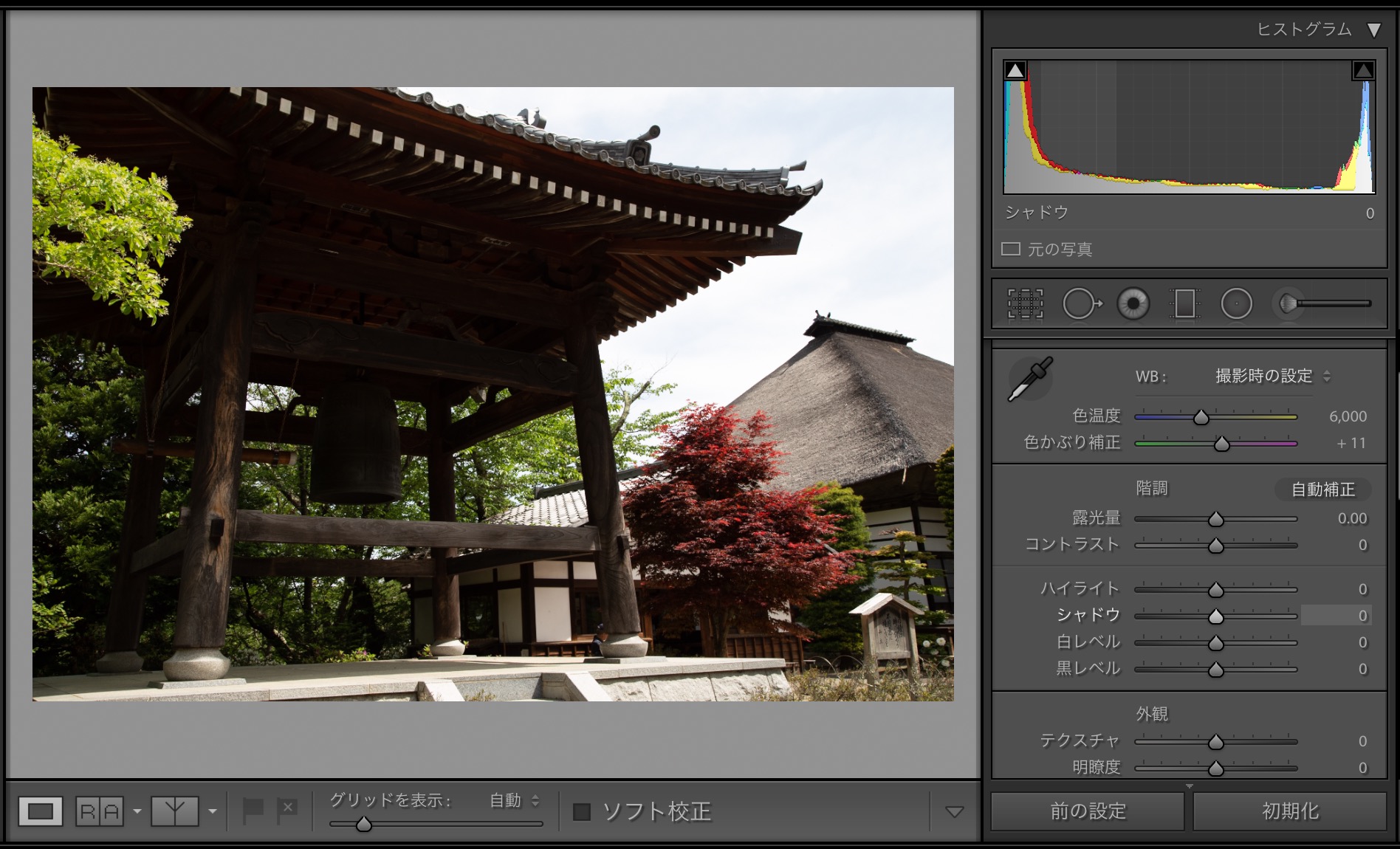

このハイライトとシャドウを使用してのディテールの復元を行う方法がレタッチをする上で定石とも言える方法です。
黒レベル
この流れからすると予想は付くかと思いますが、黒レベルは写真が少しくすんでしまった時にマイナス側に補正してあげると画像の暗い部分がより暗くなるのでコントラストが上がったりします。
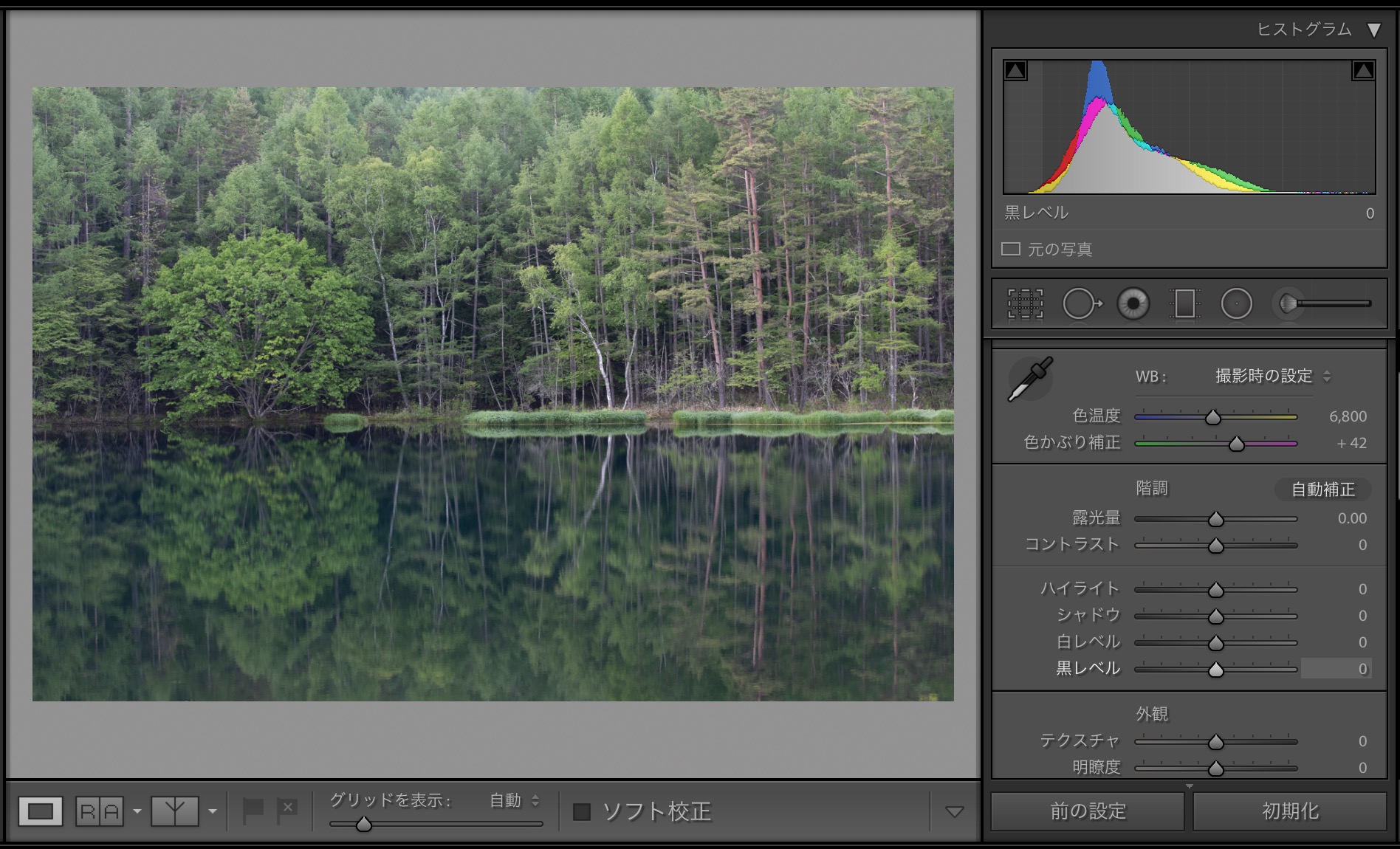
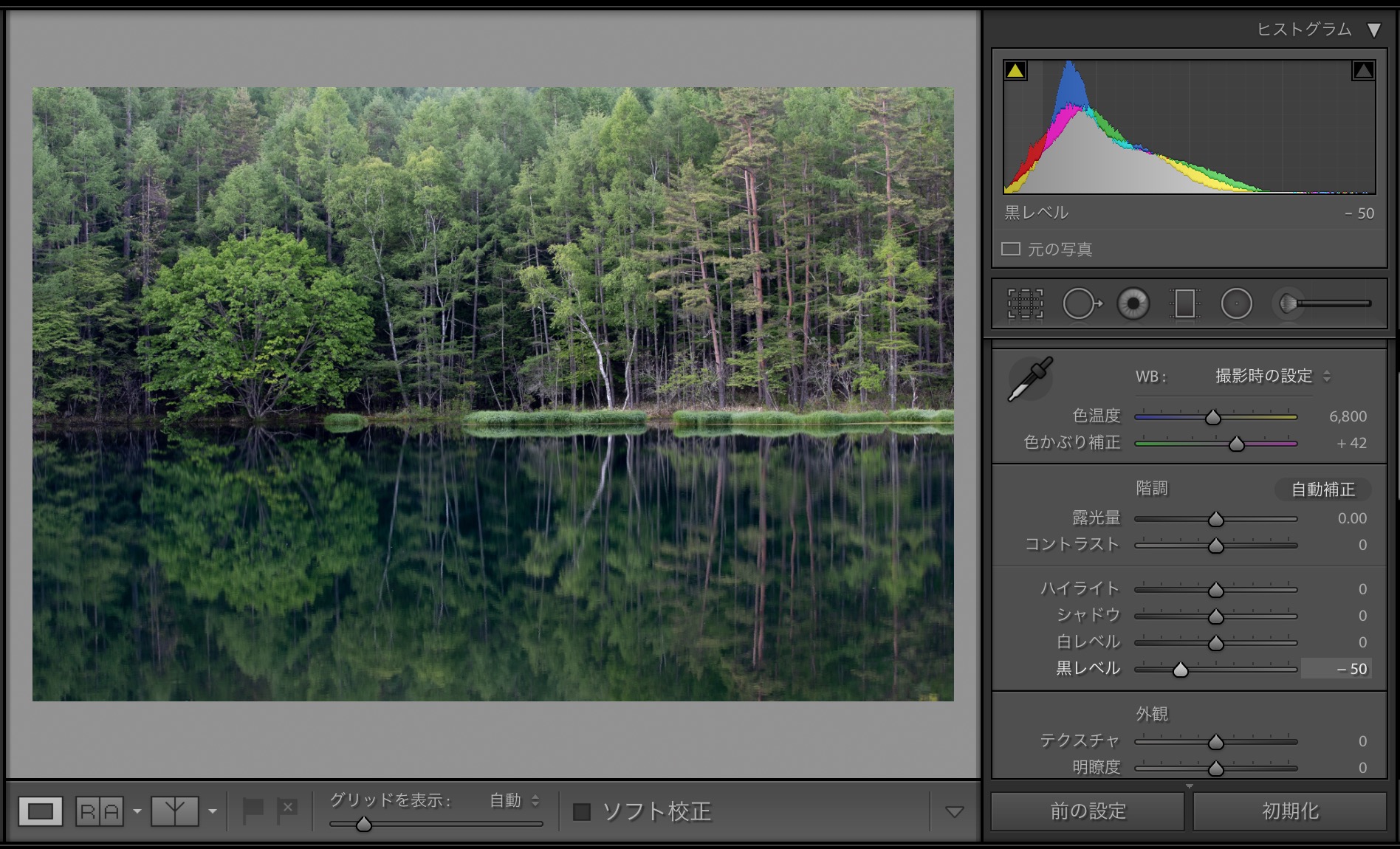
写真の露出が明るい時というよりは、くすみって言うんですかね。靄(もや)とか霞(かすみ)の際に有効かと思います。その画像の暗い部分を更に暗くする事でメリハリのあるレタッチができます。時と場合によりますが。
LightroomでレタッチするならRAW撮影
ここまで、ハイライト・白レベル・シャドウ・黒レベルの各4項目の紹介とレタッチの際の有効シーンについて説明してきましたが、これらを調整する際に共通して言える事が撮影時の保存形式はRAW一択ですよって事です。
過去にも記事にした事がありますが、RAW形式は普段僕らが目にしている画像や写真よりもデータ量が多いです。普段僕らが見ている画像や写真は、JPEG形式やPNG形式の物が多いのですがこれらをレタッチすると画像内のデータ容量が少ないのでレタッチの調整範囲が限られてしまいます。
少し難しい話になってしまいましたが、とりあえずRAW形式で保存出来ているか分からない人は今すぐカメラの設定を確認してみて下さいね。参考までに僕の場合は、RAW+JPEGで保存しています。
RAWはレタッチ用として・JPEGは画像確認用として使わけています。RAWはデータ量が多い分、読み取り速度も遅いのでプレビューでの画像確認の作業効率が非常に悪いです。その点ではJPEGでも撮影しておくと読み込みが早いので作業効率に支障をきたすことがありません。
なので、RAWとJPEGの両方で保存する事がおすすめです。
ハイライトと白レベル シャドウと黒レベルの違いまとめ
各項目を有効的にレタッチするにはそれぞれの特性をしっかり理解して、ヒストグラムの見方を理解する事が重要です。慣れないうちは大変かと思いますが、慣れてしまえばレタッチがみるみる上達するので一緒に勉強しましょう!





